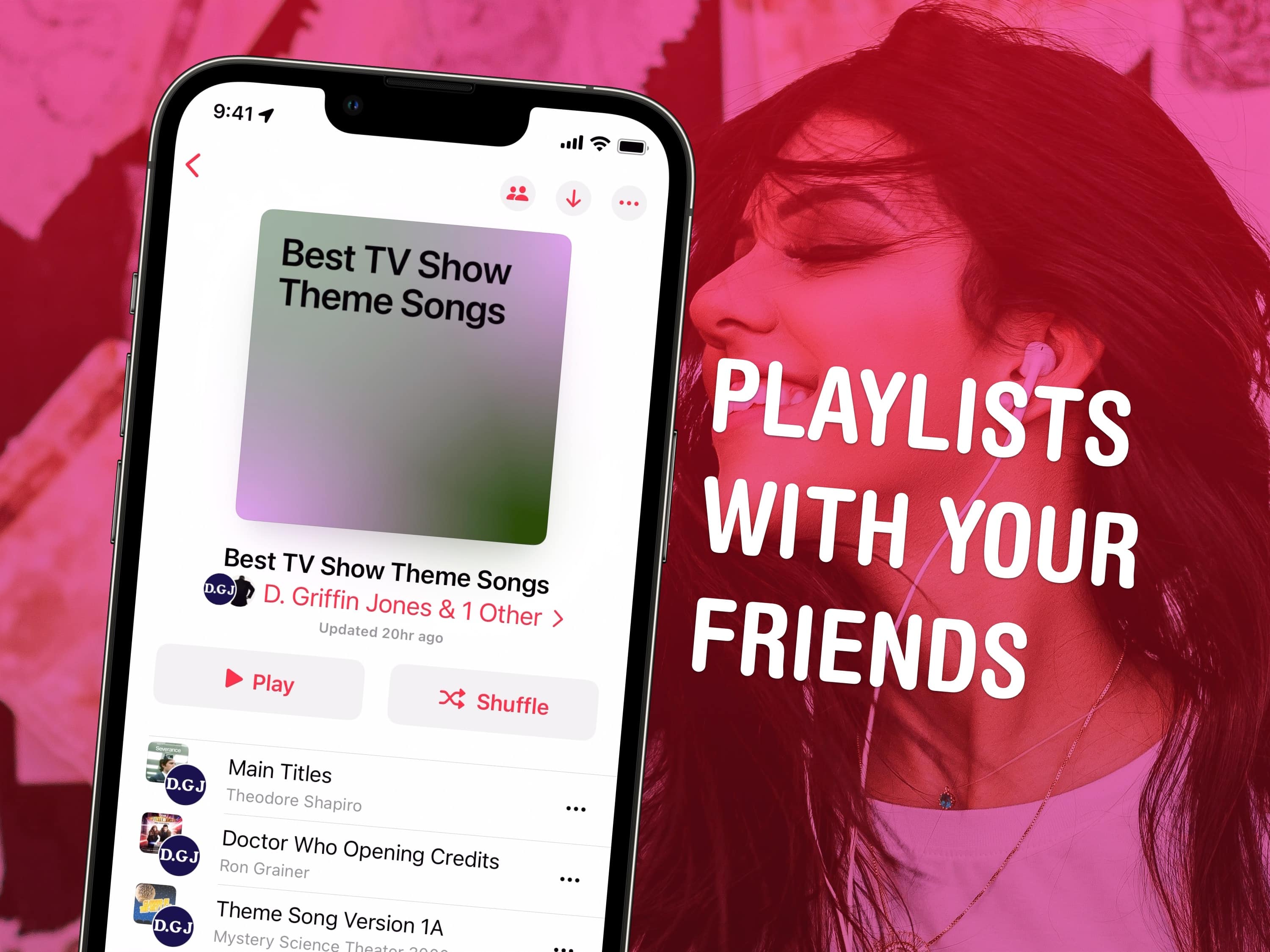“
Come together.
Imagen: D. Griffin Jones/Cult of Mac
Una característica destacada de la colaboración de listas de reproducción de Apple Music. Antes de una fiesta, un viaje por carretera o cualquier tipo de evento temático, tú y otras personas que organizan la música pueden construir una lista de reproducción juntos.
Esto no debe confundirse con una característica similar, SharePlay, que permite a las personas en la misma habitación agregar canciones a una cola en vivo. SharePlay es más efímero; permite que otros cerca reproduzcan canciones en el automóvil o en un altavoz Bluetooth sin tener que pasar alrededor de tu teléfono desbloqueado.
Una lista de reproducción de Apple Music compartida se guarda y se puede reproducir en cualquier momento. Para descubrir todo lo que necesitas saber sobre la colaboración en listas de reproducción de Apple Music, sigue leyendo o mira nuestro video tutorial rápido.
Colaboración en listas de reproducción de Apple Music: Cómo hacerlo de la manera correcta
Antes de empezar, necesitas una suscripción a Apple Music. Puedes usar nuestro enlace aquí para registrarte.
Tiempo necesario: 30 minutos
Colabora en una lista de reproducción de Apple Music
Abrir Apple Music
Al abrir Apple Music, deberías ver una pantalla de inicio que te muestra las nuevas funciones. Puedes colaborar en listas de reproducción y reaccionar a las canciones con un emoji. Toca Continuar.
Crear una lista de reproducción nueva o abrir una existente
Ve a la pestaña de Biblioteca y toca Listas de reproducción. (Si no ves un elemento de Listas de reproducción, toca Editar en la esquina superior, asegúrate de que Listas de reproducción esté marcado y luego toca Hecho).
Toca una lista de reproducción existente de la lista o toca Nueva lista de reproducción… en la parte superior. Dale un nombre, agrega una imagen, verifica si quieres que sea pública en tu perfil y toca Crear.
Agregar colaboradores tocando el icono de Personas
Toca el icono Invitar personas en la esquina superior derecha, justo al lado del menú ⋯. Verás un aviso emergente. La primera vez que suceda esto, puedes editar tu nombre público y foto antes de continuar.
Marca Aprobar colaboradores si solo quieres que las personas que elijas se agreguen a la lista de reproducción; desmárcalo si quieres que cualquiera con el enlace pueda unirse.
Toca Empezar a colaborar para invitar a personas. Verás la hoja de inicio de sesión estándar. Puedes invitar a personas a través de AirDrop, iMessage o incluso Correo electrónico para unirse a tu colaboración en la lista de reproducción de Apple Music.
Alternativamente, puedes cerrar la hoja de inicio de sesión, tocar nuevamente el icono de Personas y luego tocar Código QR. Dile a las personas cercanas que abran su cámara y lo escaneen.
Toca Agregar música para construir la lista de reproducción
Toca Agregar música para añadir canciones a la lista de reproducción. Puedes navegar por tu biblioteca o buscar algo. Toca en una canción para obtener una vista previa; toca + para agregarla a la lista de reproducción colaborativa de Apple Music.
También verás Canciones sugeridas debajo. Simplemente toca + en cualquiera de ellas para agregarla. Si ninguna realmente encaja, toca el botón de Actualizar en la parte superior para obtener más ideas.
Reacciona a una canción con emoji desde la pantalla de reproducción actual
En la pantalla de reproducción actual, verás un nuevo botón de Reacción. Toca en eso y verás una lista de emoji. Si quieres algo diferente a los seis que proporciona, puedes tocar + para ver el selector completo.
Los emoji como 💯 o ‼️ pueden mostrar aprecio; alternativamente, puedes usar ⚠️, ❌ o 🖕 para mostrar insatisfacción. Debido a que tienes todos los emoji disponibles, también puedes confundir a tus colaboradores de Apple Music con emoji como 🕒, 📃 y 🛅.
Toca Editar para reorganizar o eliminar canciones
Desde la lista de reproducción, toca el menú ⋯ en la parte superior derecha y presiona Editar. Puedes arrastrar las canciones por la agarradera a la derecha para reorganizarlas. Toca − y presiona Eliminar para quitarla.
También puedes editar el nombre y la descripción de la lista de reproducción o cambiar la imagen.
Eliminar un colaborador o cambiar la configuración desde el icono de Personas
Toca el icono de Personas en la parte superior y desliza hacia la izquierda en una persona de la lista para eliminarla.
Habilita Aprobar colaboradores para evitar que personas que no conoces se unan a tu lista de reproducción. Si tu lista de reproducción estaba anteriormente pública, toca generar un nuevo enlace para que caduque el anterior.
También puedes detener toda la colaboración tocando Detener. La lista de reproducción se convertirá en una regular de tu propiedad.
Lee sobre otras excelentes características de Apple Music y/o más nuevas características en iOS 17.3. O, si necesitas repasar más, echa un vistazo a las 50 mejores características en iOS 17.
“